发布时间:2025-11-16 09:55:06 来源:转转大师 阅读量:1284
跳过文章,直接视频压缩在线转换免费>> AI摘要
AI摘要本文介绍了三种视频压缩方法以应对高清、4K、8K视频带来的大文件存储和传输挑战。方法一是在线视频压缩工具,适合偶尔需要压缩的用户,操作简单但依赖稳定网络环境。方法二是专业视频压缩软件,提供更多自定义选项,适合专业人士,可精细控制输出视频质量和大小。方法三是借助专业视频编辑软件压缩,适合既需要编辑又想控制输出体积的创作者,但价格较高并有技术门槛。根据个人需求和技术水平选择最适合的方式,并关注细节以获得满意结果。
摘要由平台通过智能技术生成
随着高清、4K乃至8K视频的普及,视频文件体积越来越大,给存储和传输带来了不小的挑战。为了更有效地管理和分享这些大尺寸的视频文件,掌握视频压缩怎么操作变得尤为重要。本文将介绍三种常见的视频压缩方法,帮助您轻松应对这一问题。
在线视频压缩工具无需用户下载或安装任何软件,只需通过浏览器访问网站,上传需要压缩的视频文件,并根据提示选择相应的压缩选项即可完成操作。这类工具非常适合偶尔需要压缩视频的用户,尤其是那些不希望在计算机上安装额外软件的人群。
1、打开在线视频压缩网址:https://pdftoword.55.la/videocompress/

2、进入视频压缩界面,上传你要压缩的视频,在线压缩适合视频文件小于100m的,如果超过100m还是要下载客户端进行压缩哦。

3、文件上传后先别急着开始转换。

4、看一下有没有需要设置一下的,如果有要求的话,可以根据自己的需求来选择。然后再点击开始压缩。

5、压缩完成,点击下载就可以得到压缩后的视频文件了。
注意:查看每个在线工具的具体条款,了解其对文件大小及版权等方面的限制。
专业的视频压缩软件通常提供更多的自定义选项和技术支持,允许用户精细控制输出视频的质量和大小。对于经常处理大量视频素材的专业人士来说,这类软件是不可或缺的好帮手。此外,许多专业级应用还内置了编辑功能,使得整个工作流程更加流畅。
1、下载并安装转转大师压缩软件。
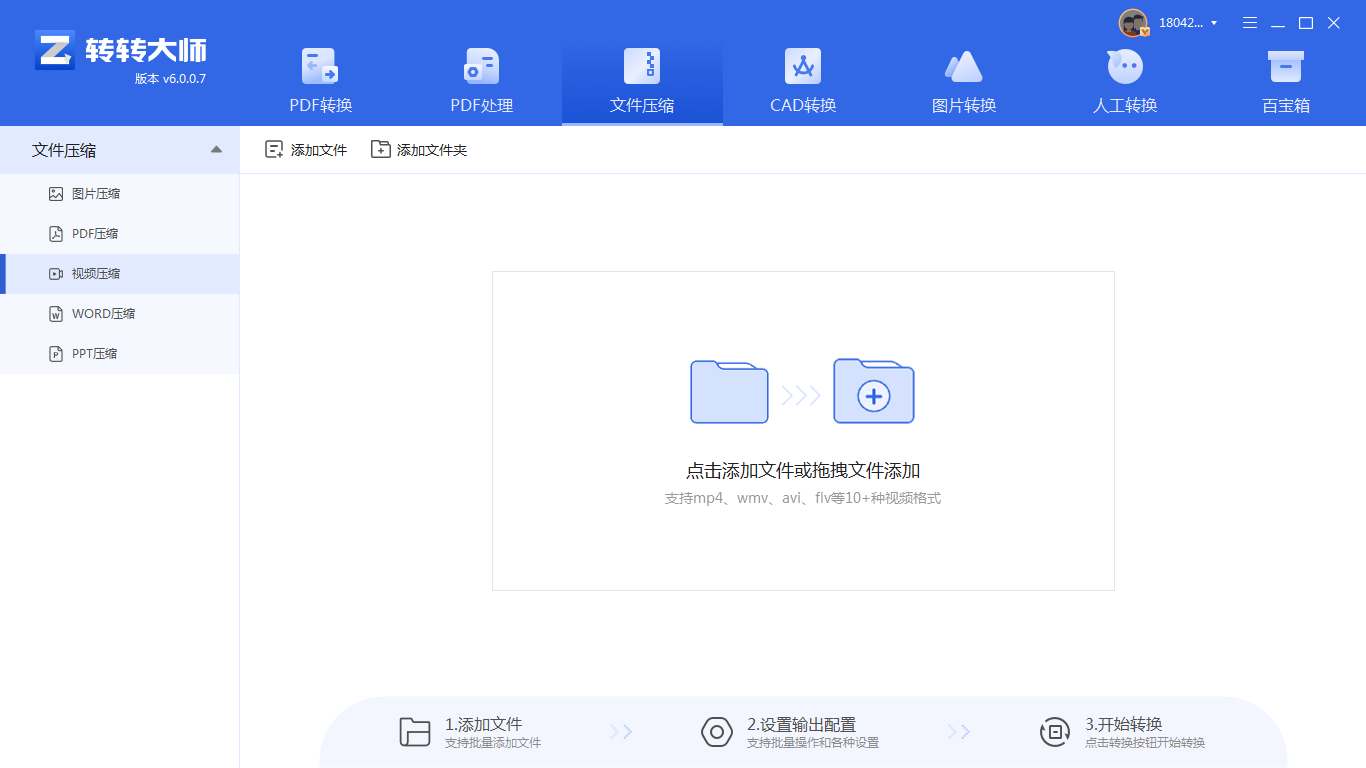
2、打开软件,选择“视频压缩”功能。
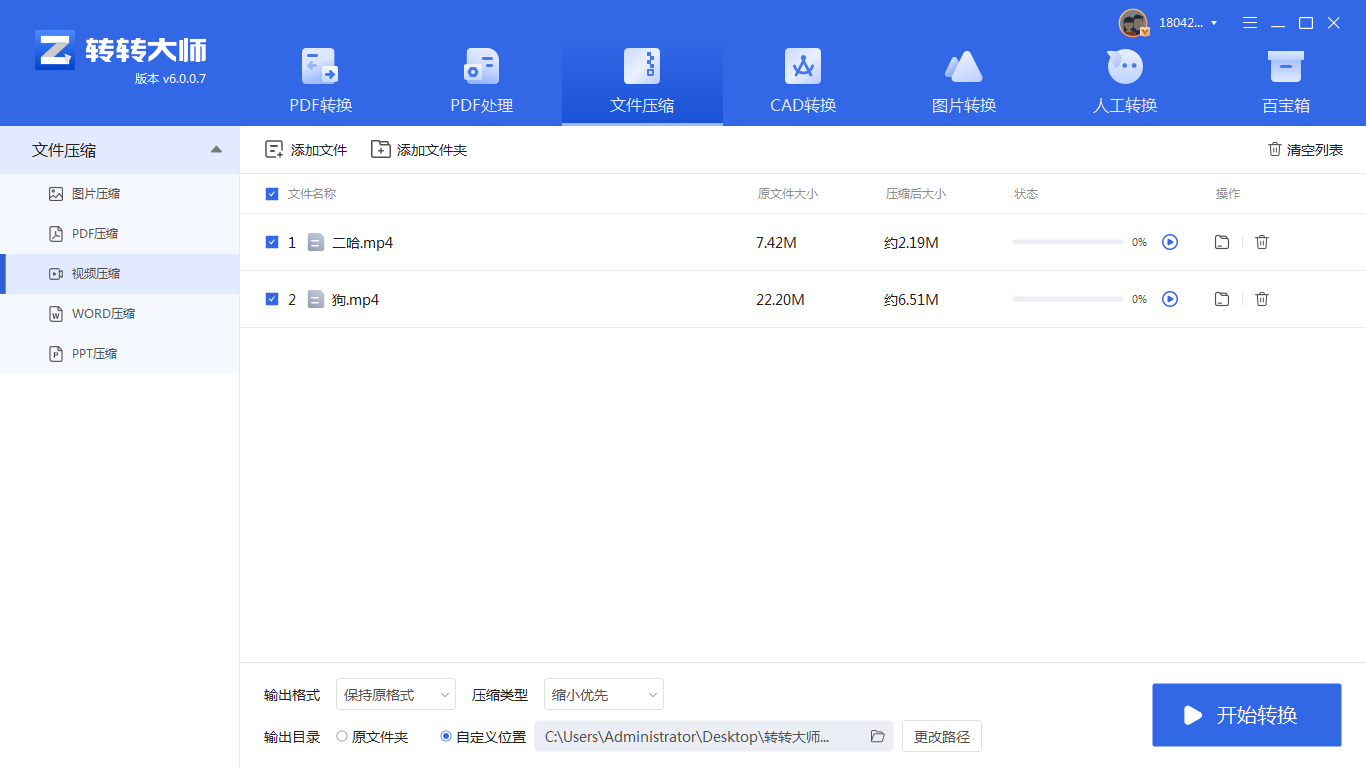
3、导入需要压缩的MP4视频文件。
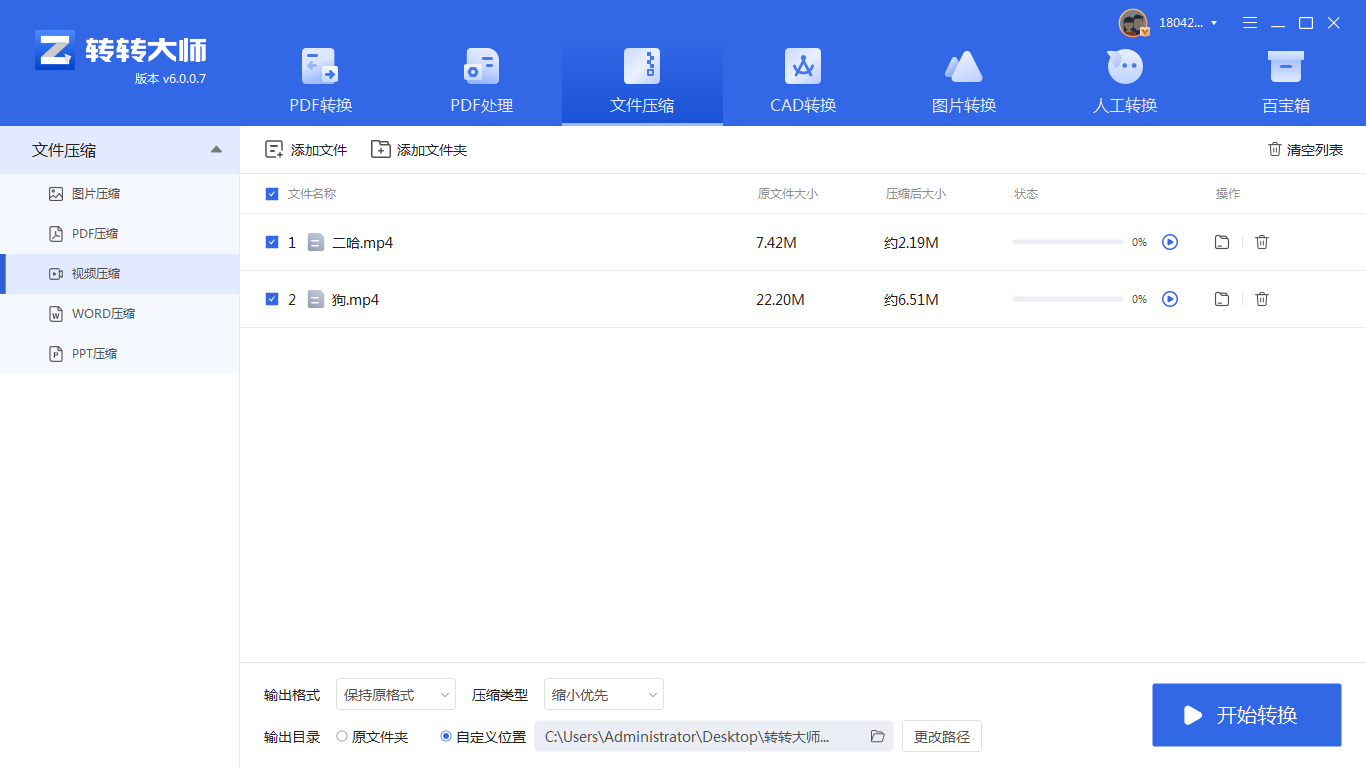
5、点击“开始转换”或类似按钮,等待压缩完成。
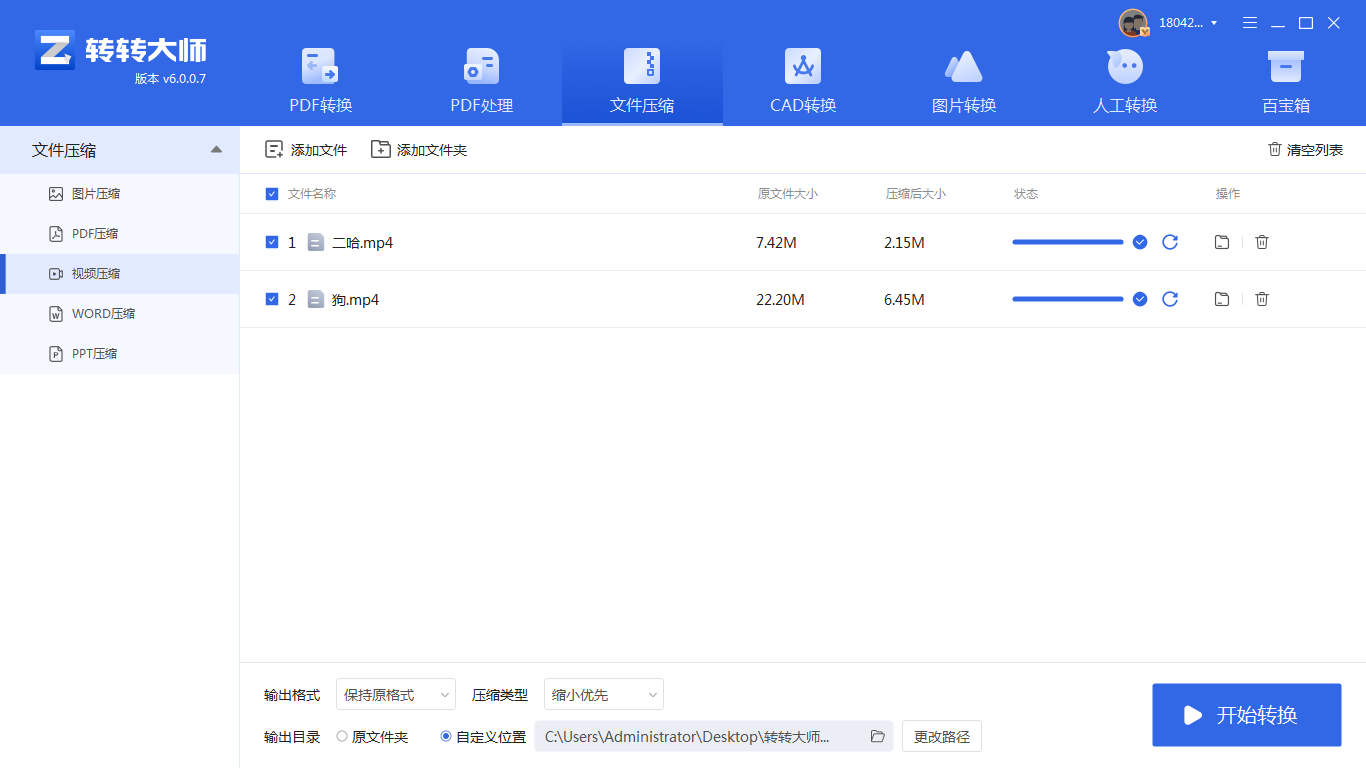
6、保存压缩后的视频文件。
注意:安装时请选择官方渠道提供的最新版本,避免下载到非正版程序;对于大型项目,建议先进行测试压缩,确认效果后再大规模应用;根据硬件配置适当调整压缩强度,以免影响最终成品质量。
一些专业的视频编辑软件同样具备强大的压缩功能,如Adobe Premiere Pro、Final Cut Pro X等。这些软件不仅可以用来剪辑、添加特效,还能在导出时优化视频文件大小,特别适合那些既需要编辑又想控制最终输出体积的专业创作者。
2、进行必要的剪辑或其他编辑操作(可选);
3、完成编辑后,依次点击“文件”->“导出”->“媒体”;
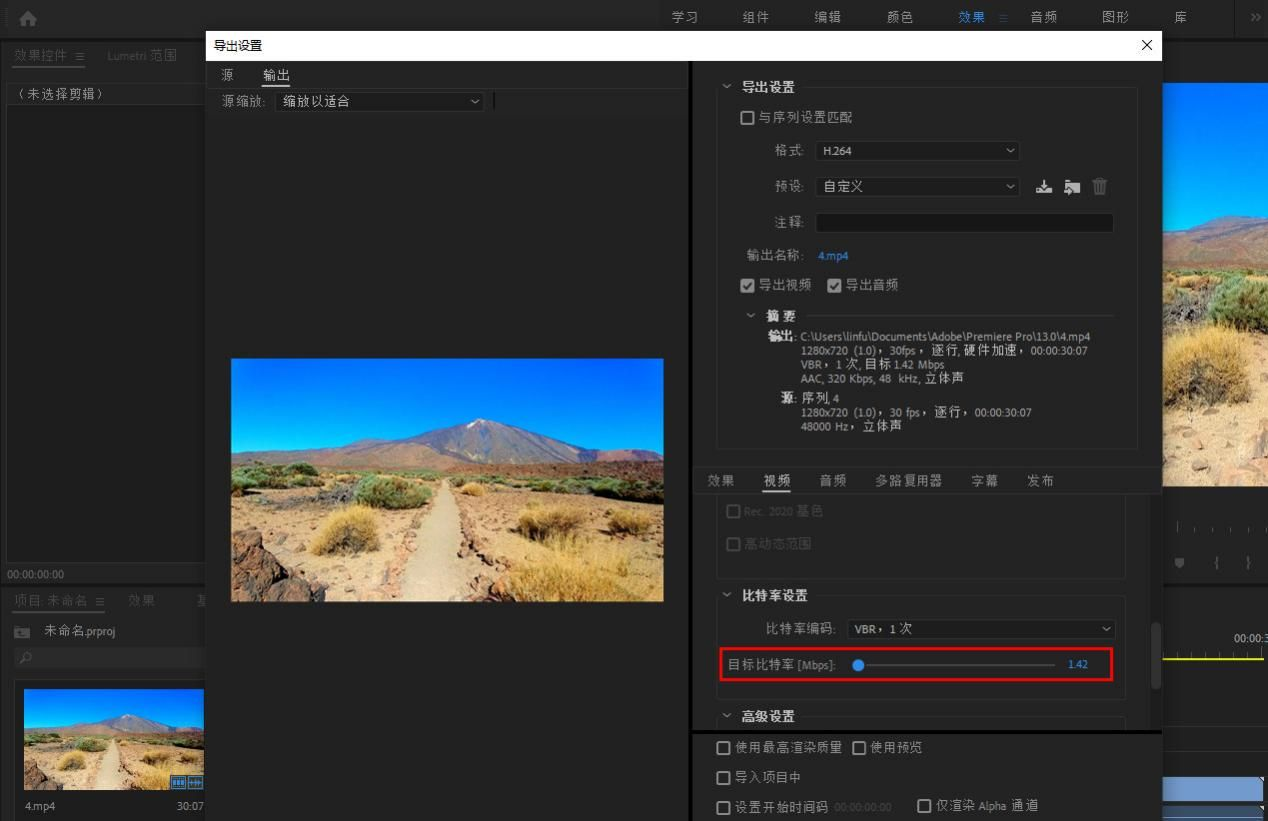
4、在弹出的窗口中,选择适当的编码器(如H.264),并调整比特率等参数以达到理想的压缩效果;
5、设置好保存位置和其他选项后,点击“导出”等待过程结束。
注意:导出前务必仔细核对所有设置,防止因误操作导致不可逆的数据损坏;对于较长的视频,建议分段导出,以降低失败风险并加快速度;如果不确定最佳参数组合,可以参考官方文档或在线教程获取指导。
以上就是视频压缩怎么操作的方法介绍了,无论是为了节省存储空间还是加速网络传播,上述三种方法都能有效地帮助您压缩视频文件。根据个人需求和技术水平的不同,您可以选择最适合自己的方式进行尝试。同时,在实际操作中,请始终关注细节,确保每一次压缩都能获得满意的结果。希望本文能为您提供有价值的参考,让您的视频管理工作变得更加轻松高效。
【视频压缩怎么操作?教你3招轻松压缩!】相关推荐文章: 返回转转大师首页>>
我们期待您的意见和建议: